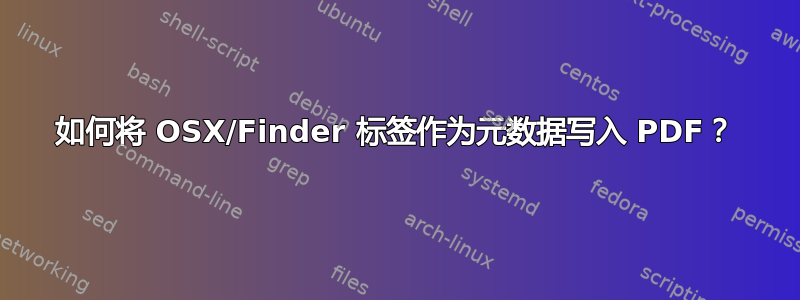
我已经为所有 PDF 文档添加了标签,但问题是,只有 OSX(Mavericks)支持这些类型的标签,这意味着如果我想在 Windows 或 Linux 机器上使用 PDF,它们就消失了。
我正在寻找解决方案自动地将我的所有标签作为关键字元数据写入 PDF。
答案1
这是一个开始:标签是一个用于操作 Mavericks 中的标签的命令行工具。 Exif工具是一个用于将元数据写入图像的命令行工具。因此,您需要执行如下操作,在命令行函数中将它们粘合在一起:
function tags2metadata(){
tags=$(tag -N "$1");
exiftool -Keywords="${tags//,/, }" "$1";
tag --add "$tags" "$1";
}
tags=$(tag -N "$1");将标签作为逗号分隔的列表收集(-N 选项是为了避免在输出中显示文件名),例如good,bad,ugly
exiftool -Keywords="${tags//,/, }" "$1";将标签添加到“关键词”pdf 元数据中的元数据字段(表达式${tags//,/, } 取代每个逗号都$tags以逗号+空格分隔,这样它们就成为单独的关键字)。
现在 exiftool 会创建一个与原始文件同名的新文件,并重命名原始文件;例如,foo.pdf 被重命名为 foo.pdf_original,并使用修改后的元数据创建一个新文件 foo.pdf。您可以通过-overwrite_original在 exiftool 命令中添加以下内容来更改此设置:
exiftool -overwrite_original -Keywords="${tags//,/, }" "$1";
tag --add "$tags" "$1";但我选择使用(函数中的 $1 代表给定的输入)将 mavericks Finder 标签重写到新文件中。
因此要使用它,您可以打开一个终端,输入上面的脚本,cd进入包含您的 pdf 的目录并执行以下操作:
for i in *.pdf
do tags2metadata "$i"
done
如果您打开新文件并检查关键字,您应该会在其中找到所有的 Finder 标签。
我建议安装标签和 exiftool自制。一旦您安装了它,您只需输入brew install exiftool tag,它就会为您完成必要的魔法。
请在将它用在好东西上之前,请先在您不介意弄乱的文件上进行测试。


